Service Fabric yönetilen küme düğümü türleri
Bir sanal makine ölçek kümesi, Service Fabric yönetilen kümesindeki her düğüm türünü destekler. Yönetilen kümelerle, Service Fabric yönetilen küme kaynak sağlayıcısı aracılığıyla gerekli değişiklikleri yaparsınız. Yönetilen küme sağlayıcısı, sizin yerinize küme için temel alınan tüm kaynakları oluşturur ve soyutlar. Kaynak sağlayıcısının kaynakları yönetmesi, küme düğümü türü dağıtımını ve yönetimini basitleştirmeye yardımcı olur. Yönetim, bir çekirdek düğümünü silme gibi işlem hatalarını önler ve sanal makine (VM) SKU'sunu doğrulama gibi en iyi yöntemlerin uygulanmasına yardımcı olur.
Bu belgenin geri kalanında aşağıdakiler dahil olmak üzere çeşitli ayarların nasıl ayarlayabileceğiniz anlatılır:
- Düğüm türü oluşturma
- Düğüm türü örnek sayısını ayarlama
- Otomatik işletim sistemi görüntü yükseltmelerini etkinleştirme
- İşletim Sistemi Görüntüsünü Değiştirme
- Yerleştirme özelliklerini yapılandırma
- Bilgisayar adı ön ekini ayarlama
Bu belge, değişiklik yapmak için Azure portalı ve Azure Resource Manager şablonlarını kullanmaya odaklanır.
Önemli
Şu anda Service Fabric Yönetilen Kümeleri özel işletim sistemi görüntülerini desteklemez.
Not
Bir değişiklik devam ederken düğüm türünü değiştiremezsiniz. Başka bir değişiklik yapmadan önce istenen değişikliklerin tamamlanması önerilir.
Düğüm türü ekleme
Portal, Azure Resource Manager şablonu veya PowerShell aracılığıyla Service Fabric yönetilen kümesine düğüm türü ekleyebilirsiniz.
Portal ile ekleme
Not
Yalnızca Portal kullanarak ikincil düğüm türleri ekleyebilirsiniz
Azure Portal'da oturum açın
Küme kaynağınıza Genel Bakış sayfasına gidin.
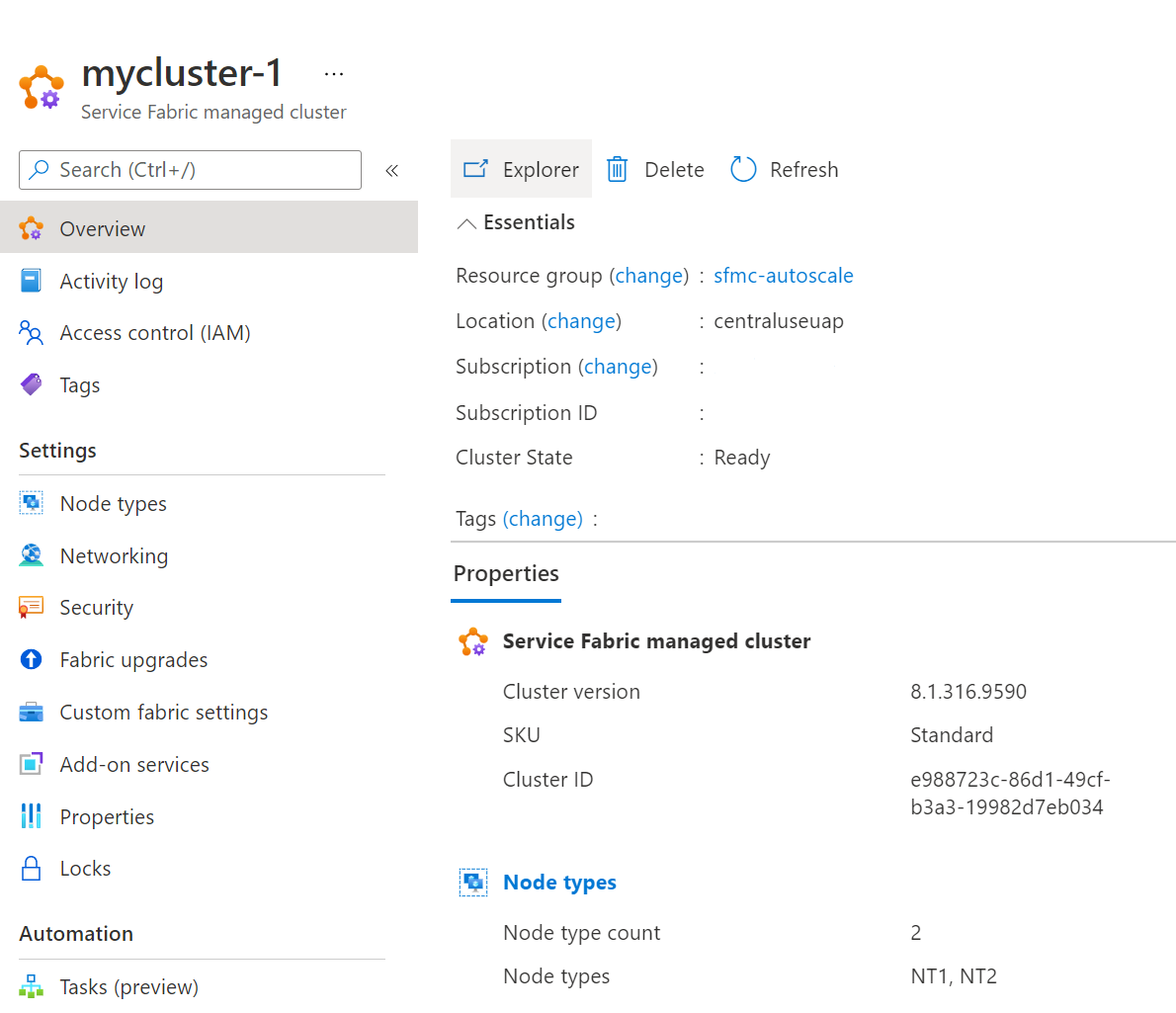
Bölümün altında öğesini
SettingsseçinNode types
En üstteki öğesini seçin
Add, gerekli bilgileri doldurun, ardından alttaki Ekle'yi seçin, hepsi bu kadar!Yeni düğüm türü ekleme işleminin tamamlanmasını bekleyin
ARM şablonuyla ekleme
Gerekli değerlere sahip başka bir kaynak türü Microsoft.ServiceFabric/managedclusters/nodetypes ekleyin ve ayarın etkili olması için bir küme dağıtımı yapın.
- Service Fabric yönetilen küme kaynağı apiVersion 2021-05-01 veya üzeri olmalıdır.
- Mevcut bir birincil düğüm türünü değiştirmeyi planlıyorsanız olarak ayarladığınızdan
isPrimarytrueemin olun.
{
"apiVersion": "[variables('sfApiVersion')]",
"type": "Microsoft.ServiceFabric/managedclusters/nodetypes",
"name": "[concat(parameters('clusterName'), '/', parameters('nodeType2Name'))]",
"location": "[resourcegroup().location]",
"dependsOn": [
"[concat('Microsoft.ServiceFabric/managedclusters/', parameters('clusterName'))]"
],
"properties": {
"isPrimary": false,
"vmImagePublisher": "[parameters('vmImagePublisher')]",
"vmImageOffer": "[parameters('vmImageOffer')]",
"vmImageSku": "[parameters('vmImageSku')]",
"vmImageVersion": "[parameters('vmImageVersion')]",
"vmSize": "[parameters('nodeType2VmSize')]",
"vmInstanceCount": "[parameters('nodeType2VmInstanceCount')]",
"dataDiskSizeGB": "[parameters('nodeType2DataDiskSizeGB')]",
"dataDiskType": "[parameters('nodeType2managedDataDiskType')]"
}
}
örnek iki düğüm türü yapılandırması için örnek iki düğüm türü ARM şablonumuza bakın.
PowerShell ile ekleme
Yeni bir düğüm türü oluşturmak için şu özellikleri tanımlamanız gerekir:
- Kaynak Grubu: Kümenin içinde olduğu kaynak grubu
- Küme Adı: Yönetilen kümenin adı
- Düğüm Türü Adı: Kümedeki mevcut düğüm türlerinden benzersiz olan ad.
- Örnek Sayısı: Yeni düğüm türünün ilk düğüm sayısı.
- VM Boyutu: Düğümler için VM SKU'su. Belirtilmezse, varsayılan değer Standard_D2 kullanılır.
Not
Birincil düğüm türü ekleniyorsa özelliği -Primary kullanılmalıdır.
$resourceGroup = "myResourceGroup"
$clusterName = "mysfcluster"
$nodeTypeName = "nt2"
$vmSize = "Standard_D2_v2"
New-AzServiceFabricManagedNodeType -ResourceGroupName $resourceGroup -ClusterName $clusterName -Name $nodeTypeName -InstanceCount 3 -vmSize $vmSize
Düğüm türünü kaldırma
Portal veya PowerShell kullanarak Service Fabric yönetilen küme düğümü türünü kaldırabilirsiniz.
Not
Service Fabric yönetilen kümesinden birincil düğüm türünü kaldırmak için PowerShell'i kullanmanız ve birden fazla birincil düğüm türünün kullanılabilir olması gerekir.
Portal ile kaldır
Azure Portal'da oturum açın
Küme kaynağınıza Genel Bakış sayfasına gidin.
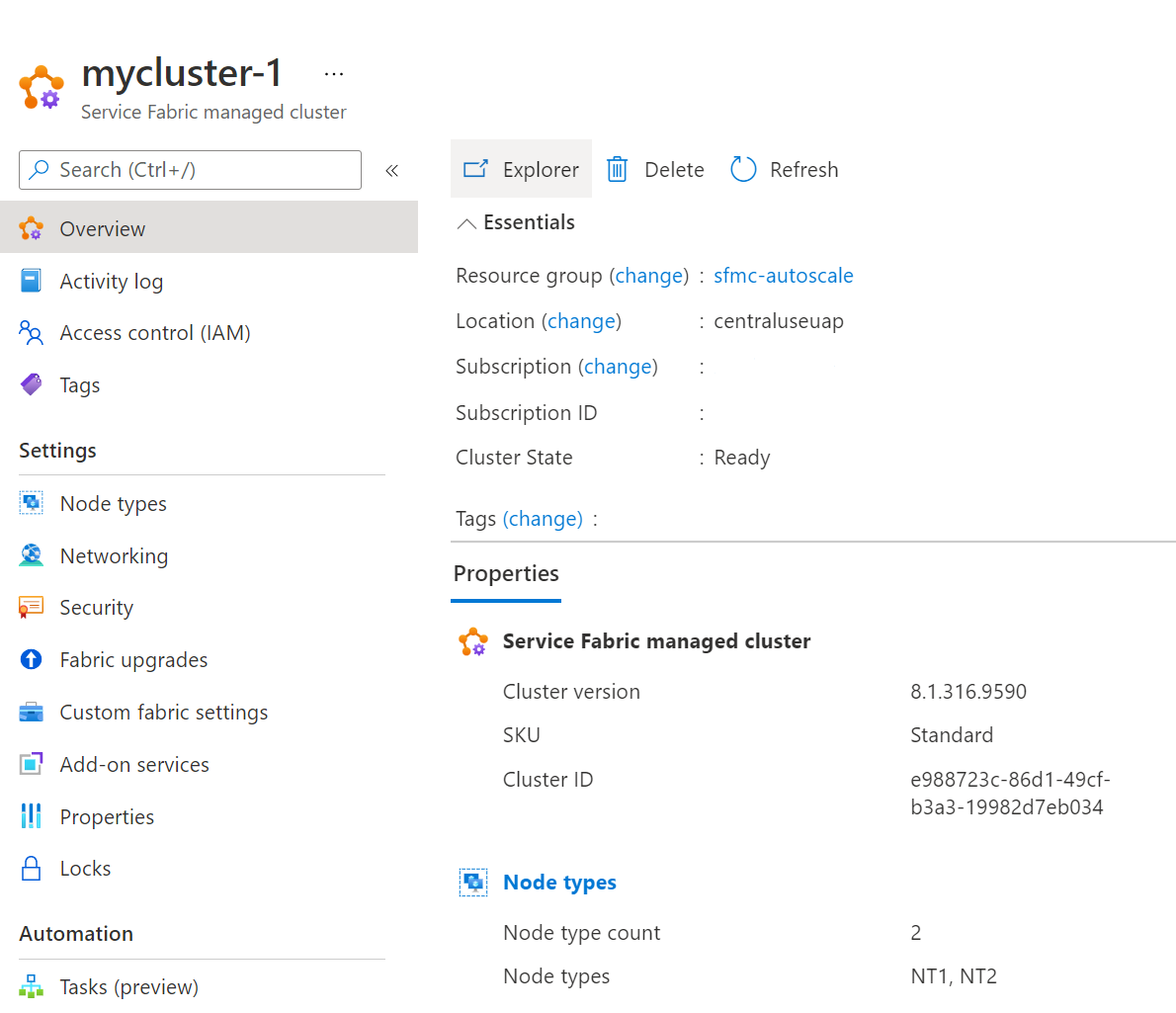
Bölümün altında öğesini
SettingsseçinNode types
Kaldırmak istediğiniz öğesini
Node Typeseçin ve en üstteki öğesini seçinDelete.
PowerShell ile kaldırma
Not
SKU'yu yükseltme gibi senaryolar için birincil düğüm türünün kaldırılması birden çok saat sürer ve SFX kullanılarak ilerleme durumu izlenebilir. Çekirdek düğümleri, yükseltme etki alanı (UD) başına bir kerede bir düğüm geçirir.
Düğüm türünü kaldırmak için şu özellikleri tanımlamanız gerekir:
- Kaynak Grubu: Kümenin içinde olduğu kaynak grubu
- Küme Adı: Yönetilen kümenin adı
- Düğüm Türü Adı: Kümedeki mevcut düğüm türlerinden benzersiz olan ad.
$resourceGroup = "myResourceGroup"
$clusterName = "myCluster"
$nodeTypeName = "nt2"
Remove-AzServiceFabricManagedNodeType -ResourceGroupName $resourceGroup -ClusterName $clusterName -Name $nodeTypeName
Düğüm türünü ölçeklendirme
Portal, ARM şablonu veya PowerShell ile Service Fabric yönetilen küme düğümü türünü ölçeklendikleyebilirsiniz. Tam otomatikleştirilmiş bir çözüm istiyorsanız ikincil düğüm türü için otomatik ölçeklendirmeyi de yapılandırabilirsiniz.
Not
- Birincil düğüm türü otomatik ölçeklendirmeye ayarlanamaz ve bunu yalnızca el ile ölçeklendirmeye ayarlayabilirsiniz.
- Birincil düğüm türü için Temel SKU kümesi için 3 düğümün altına ve Standart SKU kümesi için 5 düğümün altına inemezsiniz.
Portalı kullanarak ölçeklendirme
Bu kılavuzda, portal kullanarak bir düğüm türünün düğüm sayısını değiştirmeyi öğreneceksiniz.
Azure Portal'da oturum açın
Küme kaynağınıza Genel Bakış sayfasına gidin.
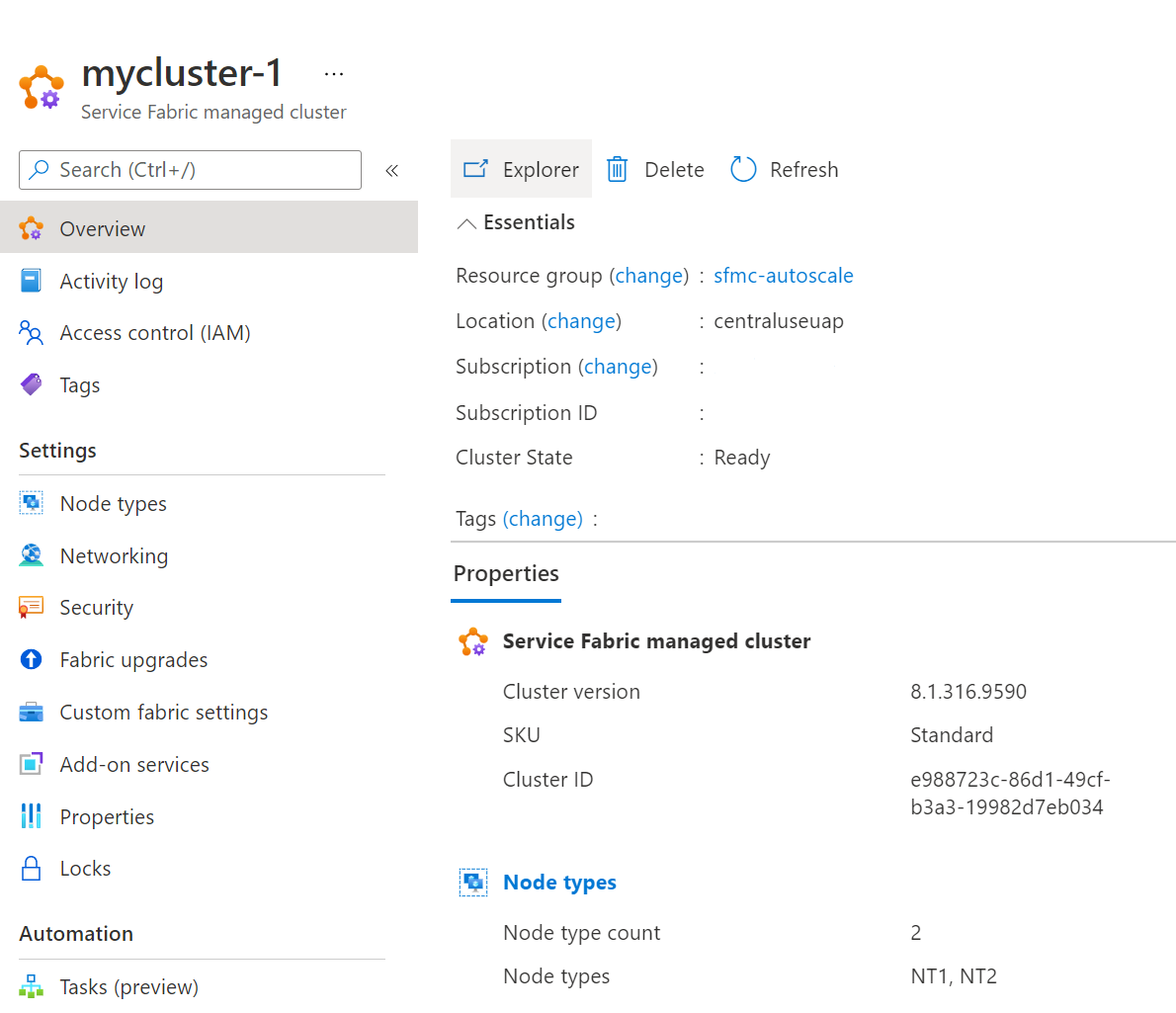
Bölümün altında öğesini
SettingsseçinNode TypesDeğiştirmek istediğiniz öğesini
Node type nameseçinGerekirse düğüm türü özelliklerini gözden geçirin ve güncelleştirin.
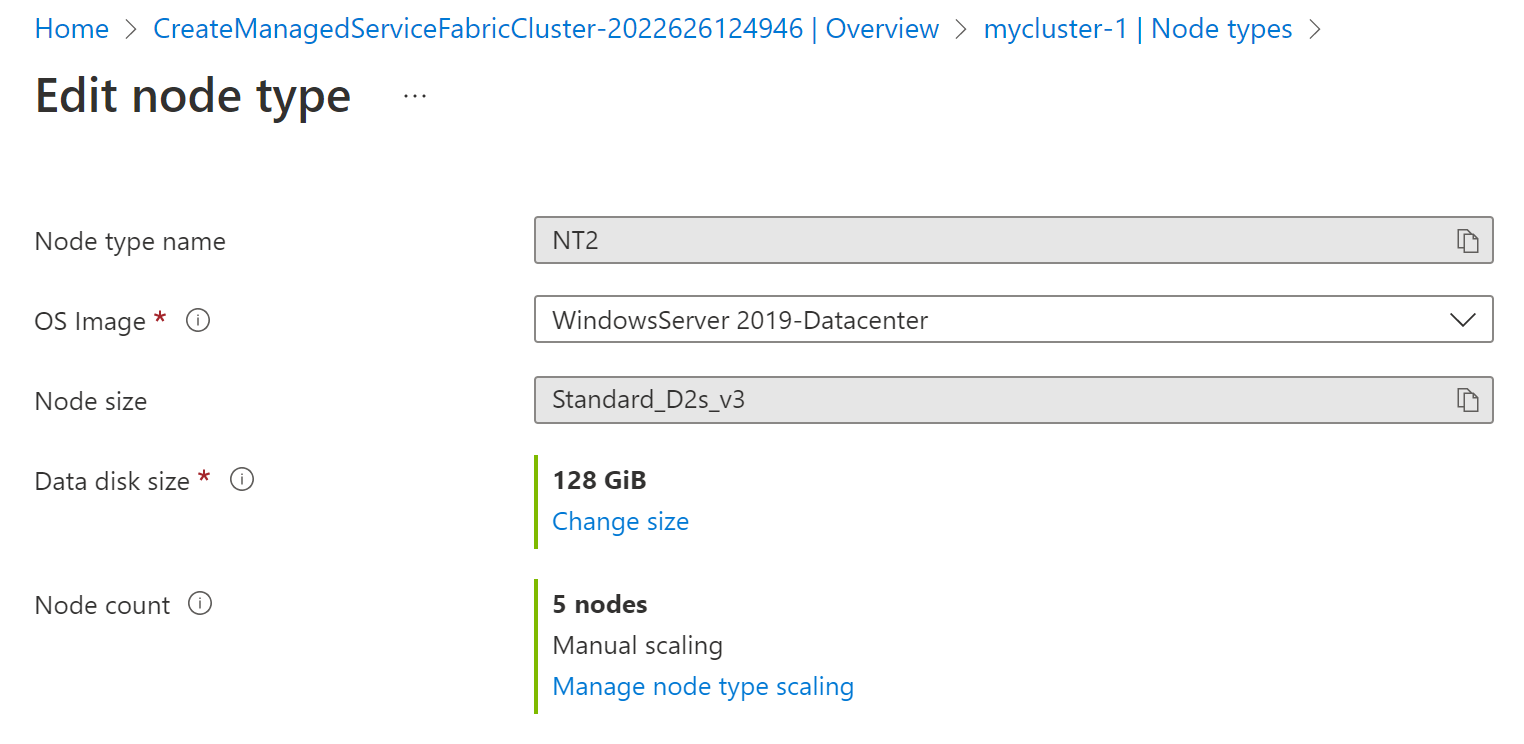
Ölçeklendirme ayarlarını yapılandırmak için seçin
Manage node type scalingve özel otomatik ölçeklendirme ile el ile ölçeklendirme seçenekleri arasında seçim yapın. Otomatik ölçeklendirme, uygulamaların talep değiştiğinde en iyi performansı göstermelerine yardımcı olan yerleşik bir özelliktir. Kaynağınızı el ile belirli bir örnek sayısına veya ölçüm eşiklerine göre ölçeklendirilen özel bir otomatik ölçeklendirme ilkesi aracılığıyla ölçeklendirmeyi seçebilirsiniz. Ayrıca, belirlenen zaman pencereleri sırasında ölçeklendirilecek örnek sayılarını zamanlayabilirsiniz. Azure Otomatik Ölçeklendirme hakkında daha fazla bilgi edinin veya nasıl yapılır videosunu görüntüleyin.Özel otomatik ölçeklendirme: Veya özel Otomatik Ölçeklendirme ilkesini
Scale to a specific instance countScale based on a metrictanımlamak için uygunscale modeolanını seçin. İkincisi ölçüm tetikleyicisi kurallarını temel alır, örneğin CPU Yüzdesi %70'in üzerinde olduğunda örnek sayısını 1 artırır. İlkeyi tanımladıktan sonra en üstteki öğesini seçinSave.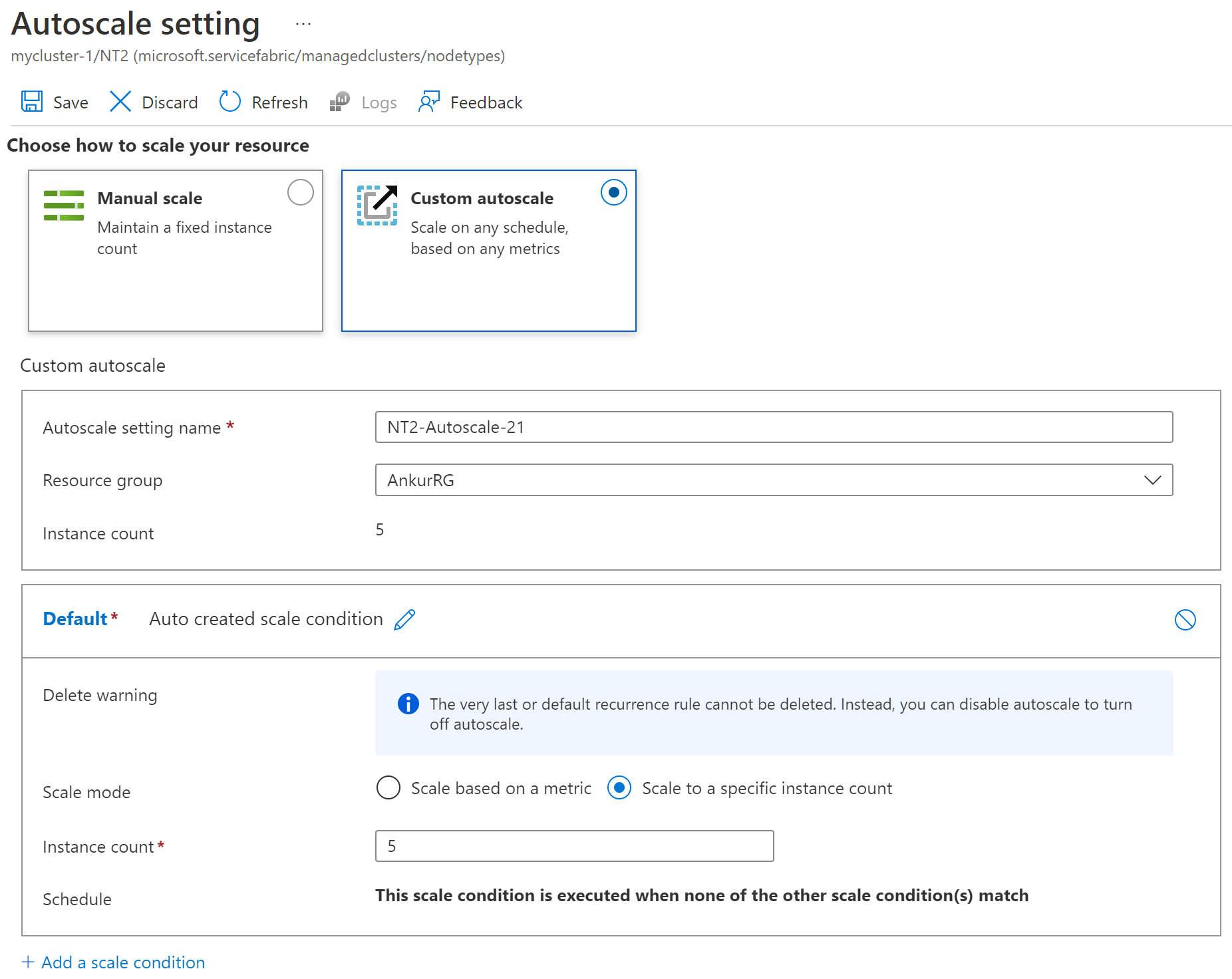
El ile ölçek: değerini istediğiniz yeni değere ayarlayın
Node countve en üstten seçinSave. Bu ekran görüntüsünde değer olarak ayarlanmış ve olarak5ayarlanmıştır3.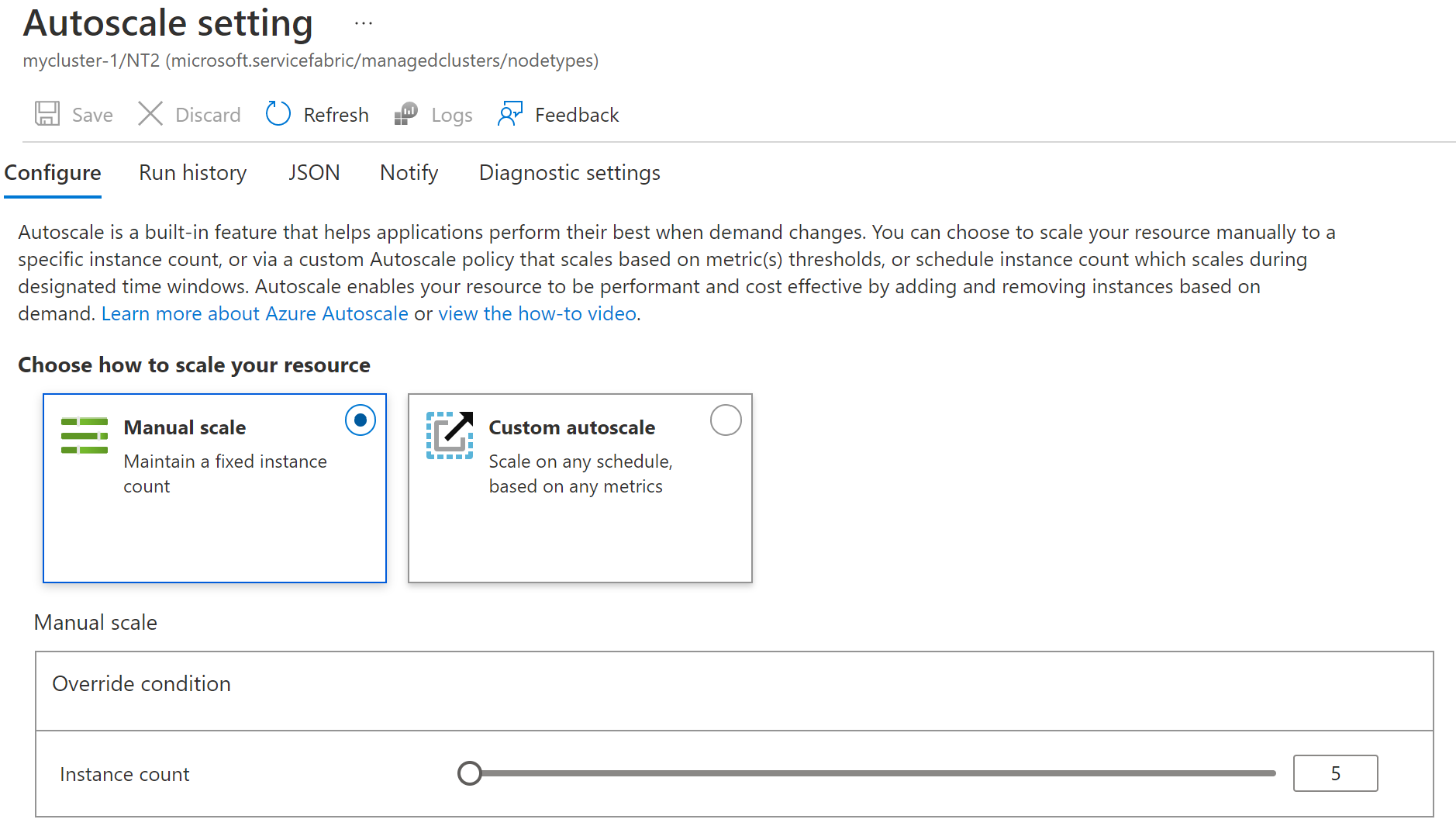
Düğüm türünde kaydedilen bu ayarları yapılandırmak için alttaki öğesini seçin
Apply.,
Provisioning statetamamlananaUpdatingkadar durumunu gösterir. Tamamlandığında yeniden gösterilirSucceeded.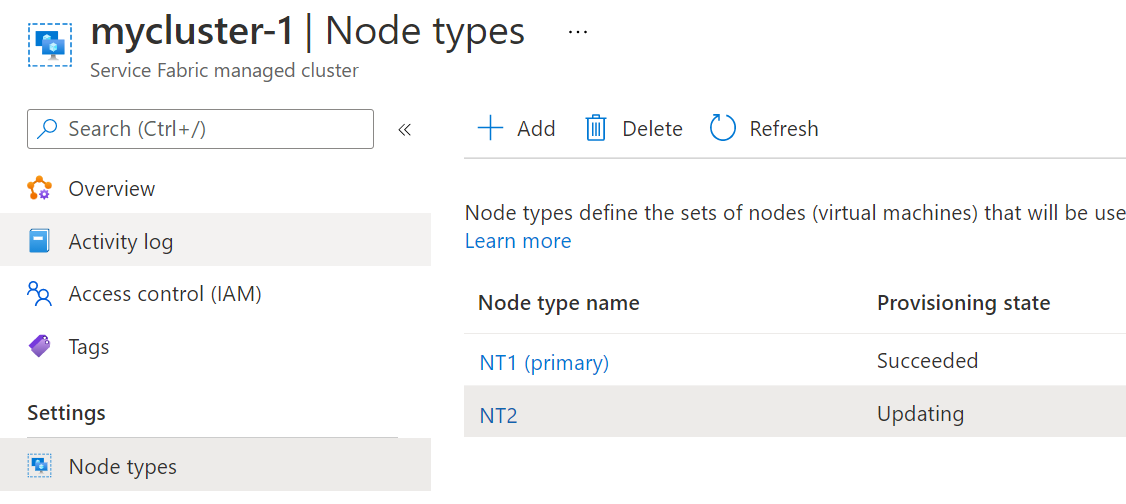
Şablonla düğüm türünü ölçeklendirme
ARM Şablonu kullanarak düğüm türünün düğüm sayısını ayarlamak için özelliğini yeni değerle ayarlayın vmInstanceCount ve ayarın etkili olması için bir küme dağıtımı yapın. Küme otomatik olarak yükseltmeye başlar. Tamamlandığında ek düğümleri görürsünüz.
- Service Fabric yönetilen küme kaynağı apiVersion 2021-05-01 veya üzeri olmalıdır.
Not
Yönetilen küme sağlayıcısı ölçek ayarlamalarını engeller ve ölçeklendirme isteği gerekli minimum değerleri ihlal ederse bir hata döndürür.
{
"apiVersion": "[variables('sfApiVersion')]",
"type": "Microsoft.ServiceFabric/managedclusters/nodetypes",
"name": "[concat(parameters('clusterName'), '/', parameters('nodeTypeName'))]",
"location": "[resourcegroup().location]",
"properties": {
...
"vmInstanceCount": "[parameters('nodeTypeVmInstanceCount')]",
...
}
}
PowerShell ile düğüm türünü ölçeklendirme
Ölçeklendirmek istediğiniz düğüm türündeki düğüm sayısını artırmak veya azaltmak için örnek sayısını değiştirin. Düğüm türü adlarını Azure Resource Manager şablonunda (ARM şablonu) küme dağıtımınızdan veya Service Fabric Gezgini'nde bulabilirsiniz.
$resourceGroup = "myResourceGroup"
$clusterName = "mysfcluster"
$nodeTypeName = "FE"
$instanceCount = "7"
Set-AzServiceFabricManagedNodeType -ResourceGroupName $resourceGroup -ClusterName $clusterName -name $nodeTypeName -InstanceCount $instanceCount -Verbose
Küme otomatik olarak yükseltmeye başlar. Tamamlandığında ek düğümleri görürsünüz.
Otomatik işletim sistemi görüntü yükseltmelerini etkinleştirme
Yönetilen küme düğümlerinizi çalıştıran sanal makinelere otomatik işletim sistemi görüntüsü yükseltmelerini etkinleştirmeyi seçebilirsiniz. Sanal makine ölçek kümesi kaynakları, Service Fabric tarafından yönetilen kümelerle sizin yerinize yönetilse de, küme düğümleriniz için otomatik işletim sistemi görüntü yükseltmelerini etkinleştirmeyi tercih edersiniz. Klasik Service Fabric kümelerinde olduğu gibi, kümenizde istenmeyen kesintileri önlemek için yönetilen küme düğümleri varsayılan olarak yükseltilmez.
Not
Otomatik işletim sistemi görüntü yükseltmesi hem market hem de özel görüntüler için desteklenir.
Otomatik işletim sistemi yükseltmelerini etkinleştirmek için:
- Microsoft.ServiceFabric/managedclusters ve Microsoft.ServiceFabric/managedclusters/nodetypes kaynaklarının apiVersion
2021-05-01veya sonraki sürümünü kullanma - Kümenin özelliğini
enableAutoOSUpgradetrue olarak ayarlayın - NodeTypes kümesinin kaynak özelliğini
vmImageVersionen son olarak ayarlayın
Örneğin:
{
"apiVersion": "[variables('sfApiVersion')]",
"type": "Microsoft.ServiceFabric/managedclusters",
...
"properties": {
...
"enableAutoOSUpgrade": true
},
},
{
"apiVersion": "[variables('sfApiVersion')]",
"type": "Microsoft.ServiceFabric/managedclusters/nodetypes",
...
"properties": {
...
"vmImageVersion": "latest",
...
}
}
}
Service Fabric etkinleştirildikten sonra yönetilen kümedeki işletim sistemi görüntüsü sürümlerini sorgulamaya ve izlemeye başlar. Yeni bir işletim sistemi sürümü varsa, küme düğümü türleri (sanal makine ölçek kümeleri) birer birer yükseltilir. Service Fabric çalışma zamanı yükseltmeleri yalnızca küme düğümü işletim sistemi görüntü yükseltmelerinin devam etmediğini onayladıktan sonra gerçekleştirilir.
Yükseltme başarısız olursa, Service Fabric en fazla üç yeniden deneme için 24 saat sonra yeniden dener. Klasik (yönetilmeyen) Service Fabric yükseltmelerine benzer şekilde, iyi durumda olmayan uygulamalar veya düğümler işletim sistemi görüntü yükseltmesini engelleyebilir.
Görüntü yükseltmeleri hakkında daha fazla bilgi için bkz . Azure sanal makine ölçek kümeleri ile otomatik işletim sistemi görüntü yükseltmeleri.
Düğüm türü için işletim sistemi SKU'su değiştirme
Service Fabric yönetilen kümeleri, bir düğüm türü için işletim sistemi SKU'sunu değiştirmenizi sağlar. Bu işlem, Windows 2019'dan Windows 2022'ye geçiş veya Masaüstü Deneyimi SKU'su ile Sunucu (Çekirdek) SKU'su ile Sunucu arasında geçiş yapmak isteme gibi senaryolar için yararlıdır.
Portal ile işletim sistemi SKU'su değiştirme
Bu kılavuzda, portalı kullanarak bir düğüm türü için işletim sistemi görüntüsünü değiştirmeyi öğreneceksiniz.
Azure Portal'da oturum açın
Küme kaynağınıza Genel Bakış sayfasına gidin.
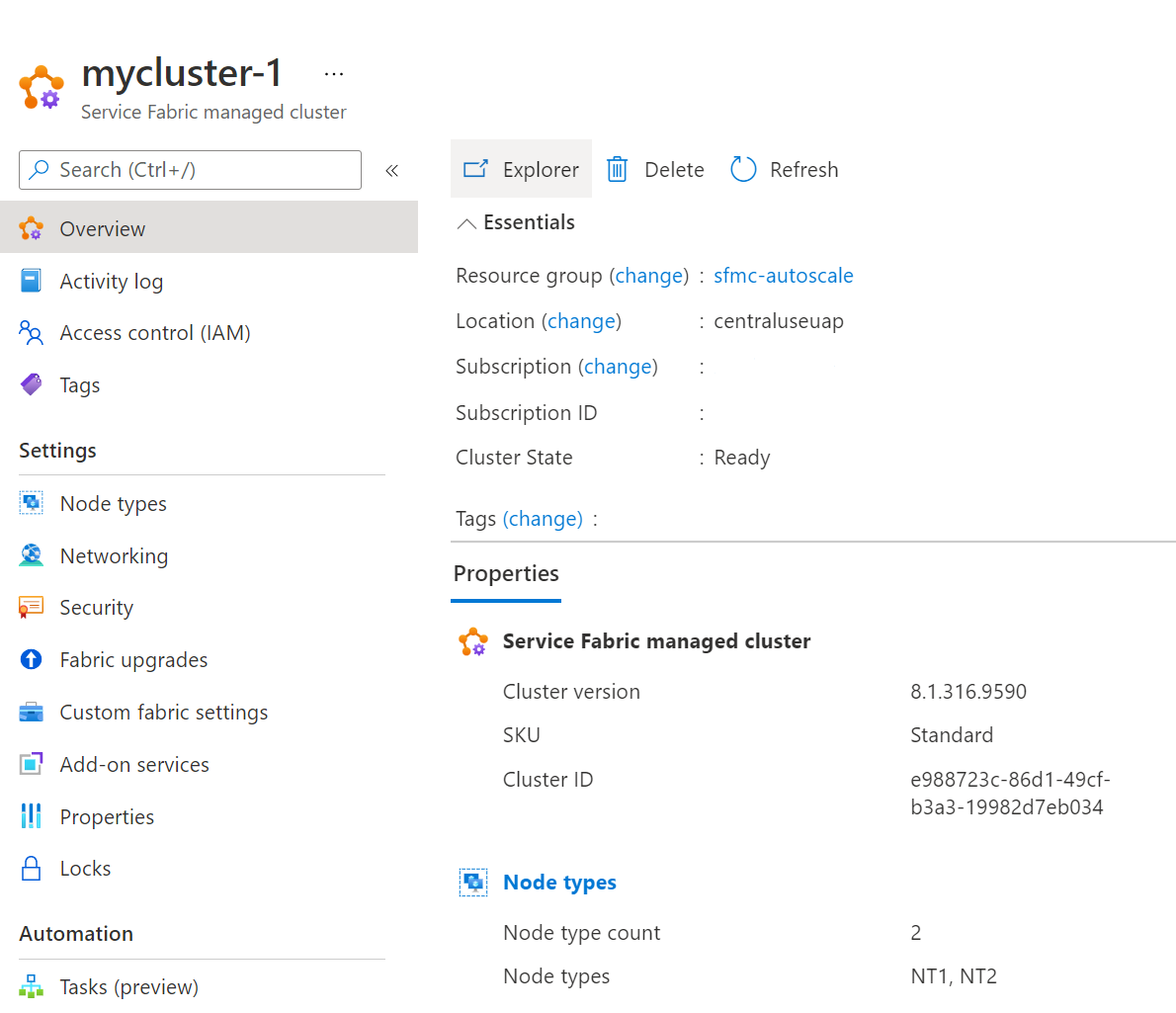
Bölümün altında öğesini
SettingsseçinNode TypesDeğiştirmek istediğiniz öğesini
Node type nameseçindeğerini
OS Imageistediğiniz yeni değere ayarlayın ve altta öğesini seçinApply. ! [İşletim sistemi görüntüsünü değiştirme işlemini gösteren örnek][change-os-image],
Provisioning statedurumunuUpdatinggösterir ve bir kerede bir yükseltme etki alanı gerçekleştirir. Tamamlandığında yeniden gösterilirSucceeded.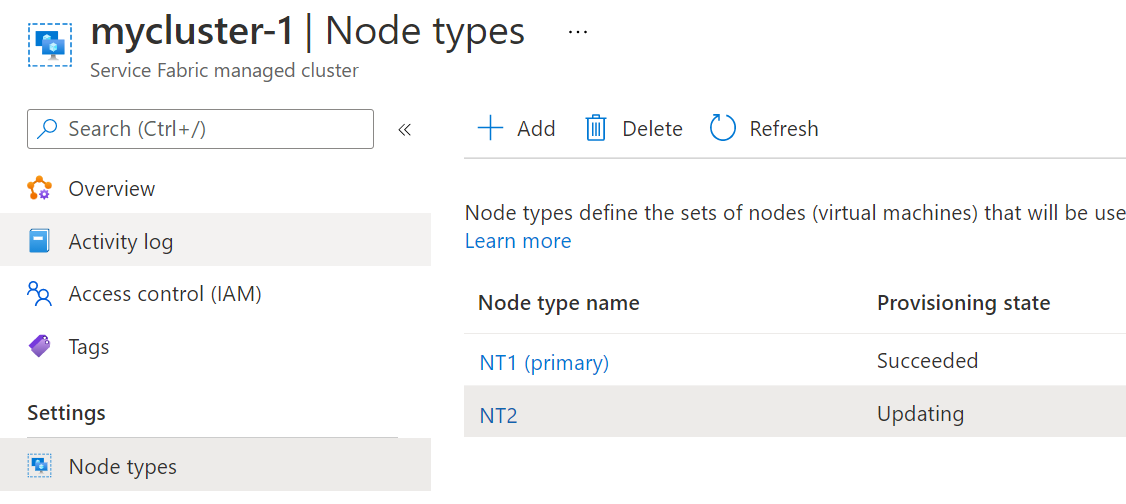
şablonla işletim sistemi SKU'su değiştirme
ARM Şablonu kullanarak düğüm türü için kullanılan işletim sistemi görüntüsünü değiştirmek için özelliğini yeni değerle ayarlayın vmImageSku ve ayarın etkili olması için bir küme dağıtımı yapın. Yönetilen küme sağlayıcısı, yükseltme etki alanına göre her örneği yeniden görüntüler.
- Service Fabric yönetilen küme kaynağı apiVersion 2021-05-01 veya üzeri olmalıdır.
{
"apiVersion": "[variables('sfApiVersion')]",
"type": "Microsoft.ServiceFabric/managedclusters/nodetypes",
"name": "[concat(parameters('clusterName'), '/', parameters('nodeTypeName'))]",
"location": "[resourcegroup().location]",
"properties": {
...
"vmImagePublisher": "[parameters('vmImagePublisher')]",
"vmImageOffer": "[parameters('vmImageOffer')]",
"vmImageSku": "[parameters('vmImageSku')]",
"vmImageVersion": "[parameters('vmImageVersion')]",
...
}
}
Düğüm türü için yerleştirme özelliklerini yapılandırma
Yerleştirme özellikleri , belirli iş yüklerinin yalnızca kümedeki belirli düğüm türlerinde çalıştığından emin olmak için kullanılır. Service Fabric yönetilen kümeleri portal, ARM şablonu veya PowerShell aracılığıyla bu özellikleri yapılandırmayı destekler.
Portal ile yerleştirme özelliklerini yapılandırma
Bu kılavuzda, portal kullanarak düğüm türü için yerleştirme özelliğini değiştirmeyi öğreneceksiniz.
Azure Portal'da oturum açın
Küme kaynağınıza Genel Bakış sayfasına gidin.
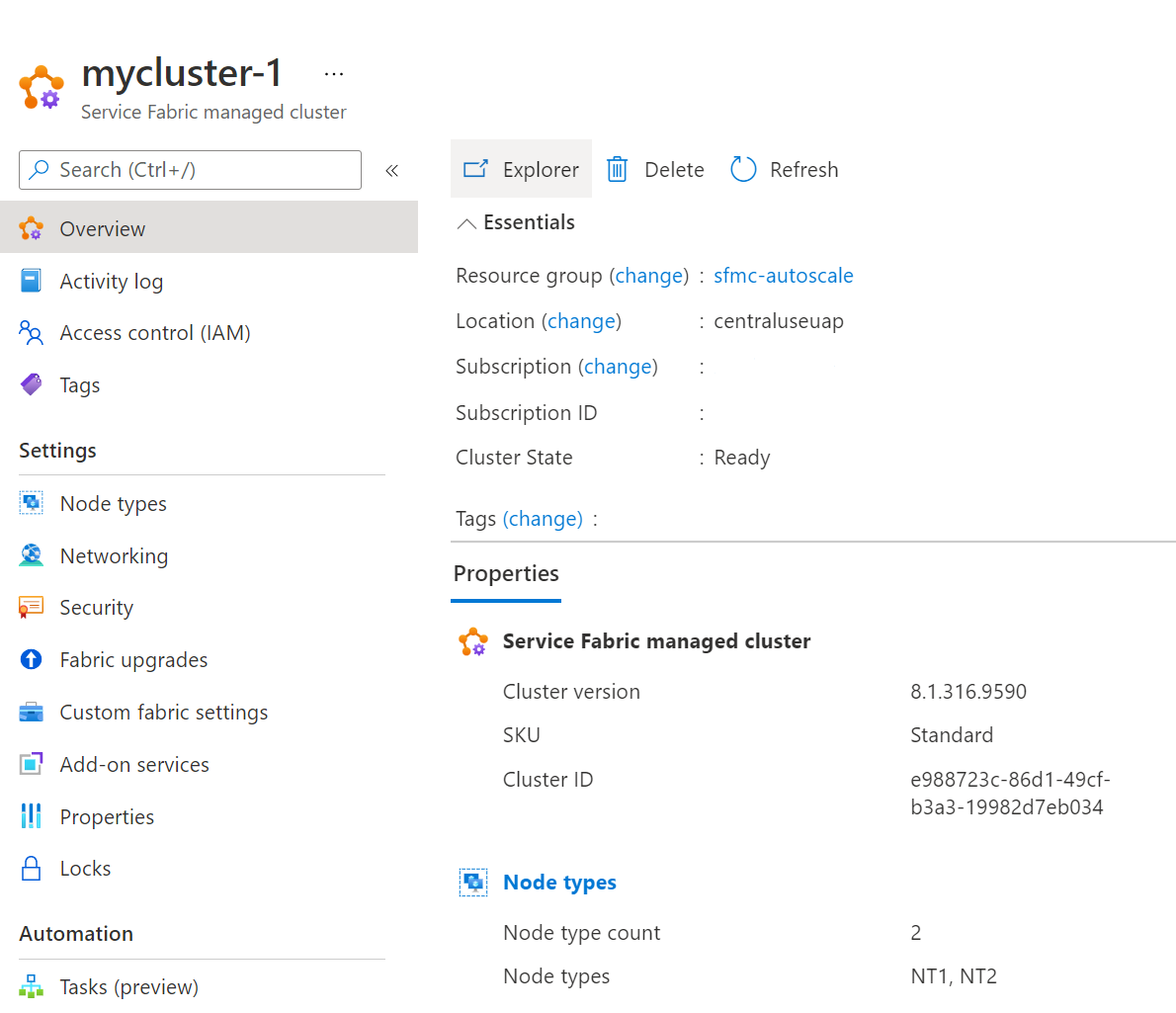
Bölümün altında öğesini
SettingsseçinNode TypesDeğiştirmek istediğiniz öğesini
Node type nameseçinPlacement propertiesbölümünde, istediğiniz adı ve değeri ekleyin ve en altta öğesini seçinApply. Bu ekran görüntüsündeNameSSD_PremiumileValuekullanılmıştırtrue.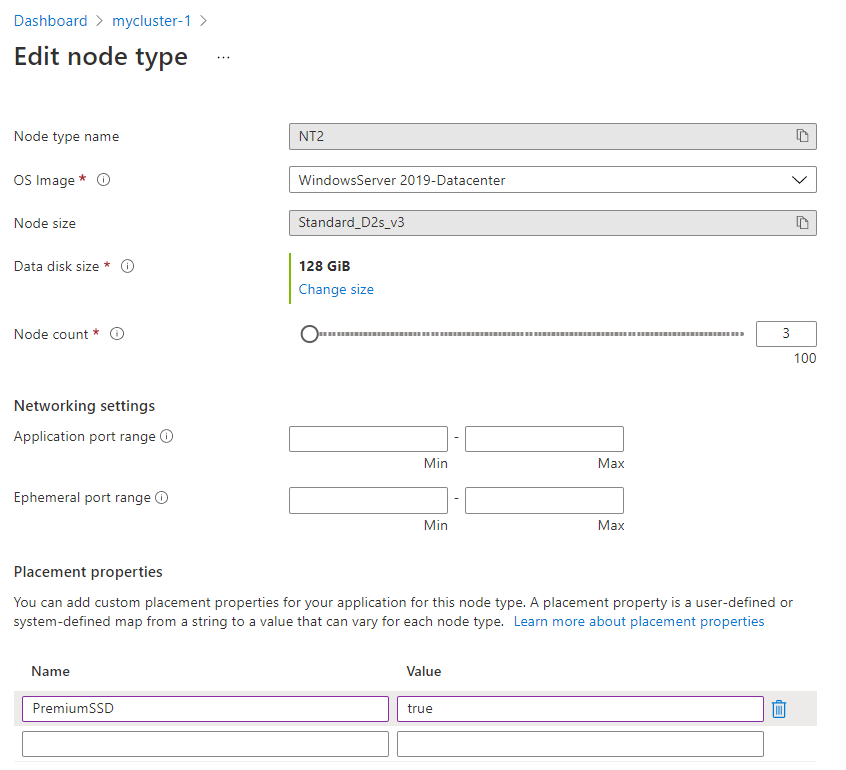
,
Provisioning statetamamlananaUpdatingkadar durumunu gösterir. Tamamlandığında yeniden gösterilirSucceeded.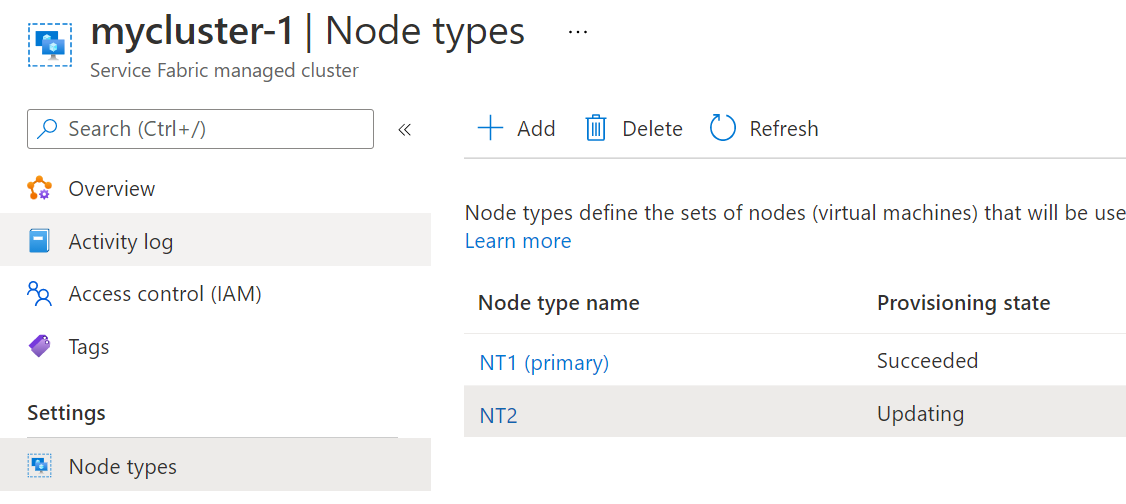
Yerleştirme özelliklerini şablonla yapılandırma
ARM Şablonu kullanarak düğüm türünün yerleştirme özelliklerini ayarlamak için özelliği bir veya daha fazla yeni değerle ayarlayın placementProperties ve ayarın etkili olması için bir küme dağıtımı yapın. Aşağıdaki örnekte bir düğüm türü için ayarlanan üç değer gösterilmektedir.
- Service Fabric yönetilen küme kaynağı apiVersion 2021-05-01 veya üzeri olmalıdır.
{
"apiVersion": "[variables('sfApiVersion')]",
"type": "Microsoft.ServiceFabric/managedclusters/nodetypes",
"name": "[concat(parameters('clusterName'), '/', parameters('nodeTypeName'))]",
"location": "[resourcegroup().location]",
"properties": {
"placementProperties": {
"PremiumSSD": "true",
"NodeColor": "green",
"SomeProperty": "5"
}
}
}
PowerShell ile yerleştirme özelliklerini yapılandırma
Aşağıdaki örnek, belirli bir düğüm türü için mevcut yerleştirme özelliklerini güncelleştirir ve üzerine yazar.
$rgName = "testRG"
$clusterName = "testCluster"
$NodeTypeName = "nt1"
Set-AzServiceFabricManagedNodeType -ResourceGroupName $rgName -ClusterName $clusterName -name $NodeTypeName -PlacementProperty @{NodeColor="Red";SomeProperty="6";} -Verbose
Düğüm türü için VM SKU'su değiştirme
ARM Şablonu kullanarak düğüm türü için kullanılan VM SKU boyutunu değiştirmek için özelliğini yeni değerle ayarlayın vmSize ve ayarın etkili olması için bir küme dağıtımı yapın. Yönetilen küme sağlayıcısı, yükseltme etki alanına göre her örneği yeniden görüntüler. SKU seçeneklerinin listesi için bkz. VM boyutları - Azure Sanal Makineler | Microsoft Learn.
{
"apiVersion": "[variables('sfApiVersion')]",
"type": "Microsoft.ServiceFabric/managedclusters/nodetypes",
"name": "[concat(parameters('clusterName'), '/', parameters('nodeTypeName'))]",
"location": "[resourcegroup().location]",
"properties": {
...
"vmSize": "[parameters('vmImageVersion')]",
...
}
}
Birden çok yönetilen diski yapılandırma
Service Fabric yönetilen kümeleri varsayılan olarak bir yönetilen disk yapılandırılır. Aşağıdaki isteğe bağlı özelliği ve değerleri yapılandırarak, küme içindeki düğüm türlerine daha fazla yönetilen disk ekleyebilirsiniz. Sürücü harfini, disk türünü ve disk başına boyutu belirtebilirsiniz.
Resource Manager şablonunuzdaki özellik ve gerekli parametreleri aşağıdaki gibi bildirerek additionalDataDisks daha fazla yönetilen disk yapılandırın:
Özellik Gereksinimleri
- Lun disk başına benzersiz olmalıdır ve ayrılmış lun 0 veya 1 kullanamaz
- Disk harfi, ayrılmış C veya D harflerini kullanamaz ve oluşturulduktan sonra değiştirilemez. Belirtilmezse varsayılan olarak S kullanılır.
- Desteklenen bir disk türü belirtilmelidir
- Service Fabric yönetilen küme kaynağı apiVersion 2022-01-01 veya üzeri olmalıdır.
{
"apiVersion": "[variables('sfApiVersion')]",
"type": "Microsoft.ServiceFabric/managedclusters/nodetypes",
"name": "[concat(parameters('clusterName'), '/', parameters('nodeTypeName'))]",
"location": "[resourcegroup().location]",
"properties": {
"additionalDataDisks": {
"lun": "2",
"diskSizeGB": "50",
"diskType": "Standard_LRS",
"diskLetter": "S"
}
}
}
Kullanılabilir parametrelerin tam listesine bakın.
Service Fabric veri disk sürücü harfini yapılandırma
Service Fabric yönetilen kümeleri varsayılan olarak bir Service Fabric veri diski yapılandırılır ve bir düğüm türünün tüm düğümlerinde sürücü harfi otomatik olarak yapılandırılır. Bu isteğe bağlı özelliği ve değeri yapılandırarak, sürücü harfi eşlemesi için belirli gereksinimleriniz varsa Service Fabric veri disk harfini belirtebilir ve alabilirsiniz.
Özellik Gereksinimleri
- Disk harfi, ayrılmış C veya D harflerini kullanamaz ve oluşturulduktan sonra değiştirilemez. Belirtilmezse varsayılan olarak S kullanılır.
- Service Fabric yönetilen küme kaynağı apiVersion 2022-01-01 veya üzeri olmalıdır.
{
{
"apiVersion": "[variables('sfApiVersion')]",
"type": "Microsoft.ServiceFabric/managedclusters/nodetypes",
"name": "[concat(parameters('clusterName'), '/', parameters('nodeTypeName'))]",
"location": "[resourcegroup().location]",
"properties": {
"dataDiskLetter": "S"
}
}
}
Bilgisayar adı ön ekini ayarlama
Daha ayrıntılı bir açıklama için düğüm türü için daha uzun adlara ihtiyaç duyan müşteriler, bilgisayar adı ön ekinden yararlanır.
Not
Bilgisayar adı ön eki yalnızca Service Fabric API sürümü 2024-04-01 or lateriçin çalışır.
Bilgisayar adı ön ekini ayarlamak için aşağıdaki ARM şablonu değişikliklerini uygulayın:
{
"apiVersion": "2024-04-01",
"type": "Microsoft.ServiceFabric/managedclusters/nodetypes",
"name": "[concat(parameters('clusterName'), '/', 'BE-testResourceGroup-testRegion-test')]",
"location": "[parameters('clusterLocation')]",
"dependsOn": [
"[concat('Microsoft.ServiceFabric/managedclusters/', parameters('clusterName'))]"
],
"properties": {
"isPrimary": false,
"dataDiskSizeGB": "[parameters('dataDiskSizeGB')]",
"vmImagePublisher": "[parameters('vmImagePublisher')]",
"vmImageOffer": "[parameters('vmImageOffer')]",
"vmImageSku": "[parameters('vmImageSku')]",
"vmImageVersion": "[parameters('vmImageVersion')]",
"vmSize": "[parameters('vmSize')]",
"vmInstanceCount": "[parameters('vmInstanceCount')]",
"computerNamePrefix": "computerNamePrefix"
}
}